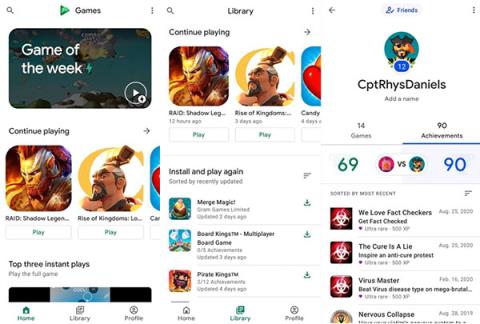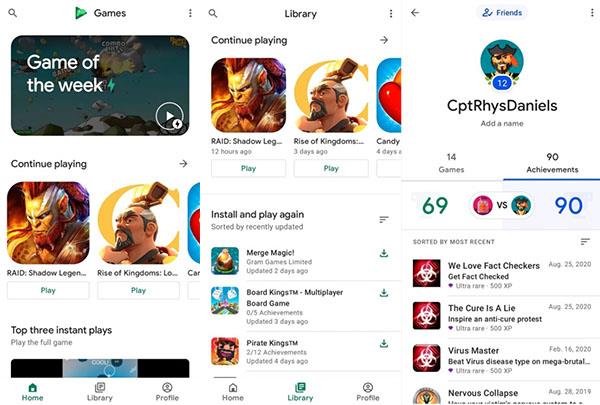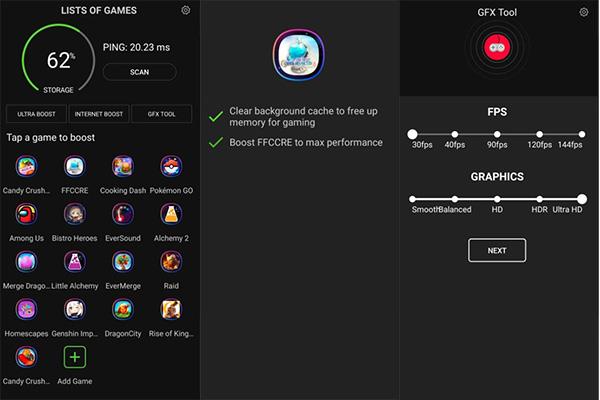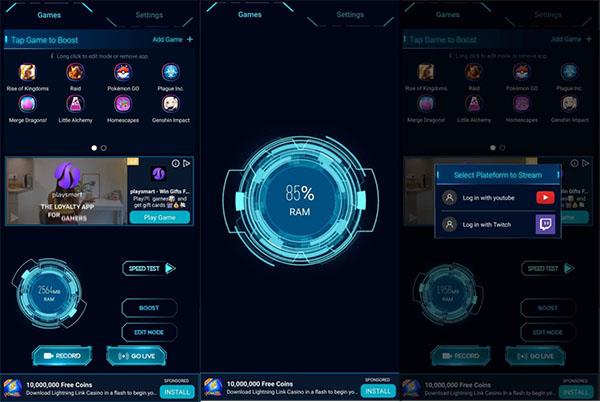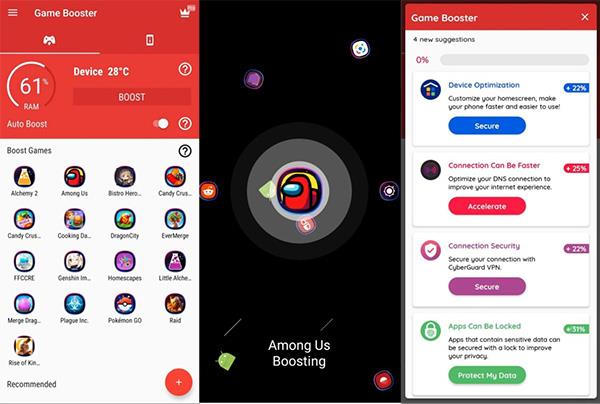En god spilstarter-app kan organisere dine spilapps og øge systemets ydeevne, mens du spiller. Android-spillere har mange spilstartmuligheder, men hvordan vælger de den bedste? I denne artikel vil Quantrimang hjælpe dig.
1. Google Play Spil
Google Play Spil er standardspilappen på de fleste Android-telefoner. Det fokuserer på det sociale aspekt af spillet og integrerer et præstations- og niveausystem, så du nemt kan sammenligne dine fremskridt med dine venner. Du vil også se fanindhold og diskussioner fra YouTube, Reddit osv. på hvert spils side.
Du kan også livestreame til YouTube eller optage en video for at redigere og uploade senere. Denne app integreres ikke med Twitch, men den sparer dig for nogle problemer ved at tilføje en valgfri udskæring til kameraet.
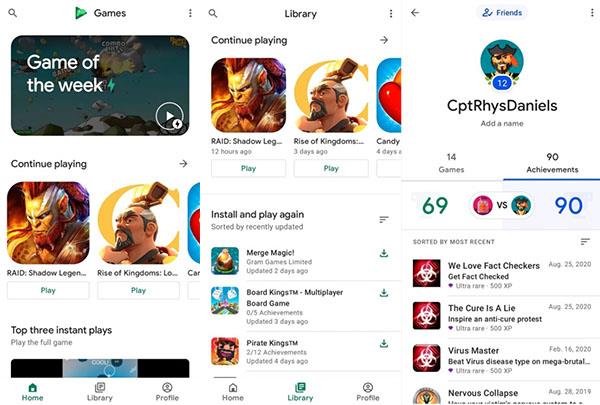
Google Play Spil
Android understøtter ikke intern optagelse, så du bliver nødt til at optage spillyd og din stemme på den samme plade. Google kan dog ikke bebrejdes, da dette er en begrænsning af Android-operativsystemet og alle andre spilstartere har dette problem, mange spilstarter-apps har slet ikke streaming-funktioner.
Integration med Google Play Butik giver denne app mulighed for at anbefale nye spil, som brugerne kan prøve. Det gemmer også tidligere spillede spil, der ikke er installeret i øjeblikket. Endelig har appen en Instant Play-sektion, hvor du kan prøve nye spilapps uden at installere dem og lægge dem på en liste, så du kan vende tilbage til dem, når du har brug for dem.
Generelt er Google Play Spil velegnet til spillere, der nyder at interagere med venner og fansamfund, venlig konkurrence og konstant opdage nye ting.
2. Spilstarter - Booster & Screen Recorder
Ofir Mirons Game Launcher organiserer spil i et attraktivt bibliotek. Du kan arrangere apps, som du vil, inklusive de mest spillede apps, og tilpasse skærmfarven, hvis lys rød ikke er din stil.
Appen byder også på en søgefunktion, som er nyttig, hvis du har mange spil. Grænsefladen er minimalistisk, med fokus på blot at holde alle spillene på ét sted. Når du trykker på et spil, indlæses det, biblioteket lukker, og Game Booster-funktionerne bliver aktive.
Spilstarter - Booster & Screen Recorder
Booster-funktioner kan konfigureres fra biblioteket, men som standard lukker boosteren baggrundsapps ned for at frigøre RAM. Afhængigt af dine personlige indstillinger kan du også anmode om Forstyr ikke-tilstand aktiveret, når du starter spillet. Dette gør denne app til en af de få, der kan blokere meddelelser.
Games Launcher har også skærmoptagelsesfunktionalitet, men kan ikke tilsidesætte Androids regel "optag ikke intern lyd". Appen tilføjer heller ikke et ansigtskamera og kan ikke streame live.
Denne app gør et godt stykke arbejde med at organisere apps og optimere systemet til at spille afslappede titler, men hvis du jævnligt spiller tunge spil eller streamer, er der bedre muligheder.
3. Spilstarter - Game Booster 4x
Launcher fra G19 Mobile fokuserer hovedsageligt på at forbedre systemets ydeevne. Denne Game Launcher renser automatisk RAM og bruger AI til at vælge de mest optimale indstillinger for hvert spil. Hovedskærmen viser også ping (internet) hastighed, hvilket er meget nyttigt til online spil.
Det inkluderer også en grafikeffektforstærker (GFX). I denne menu kan du tilpasse din spilskærmopløsning ved at vælge grafikniveauet mellem Smooth og Ultra HD. Appen tilbyder forskellige turbotilstande, der kan aktiveres herfra.
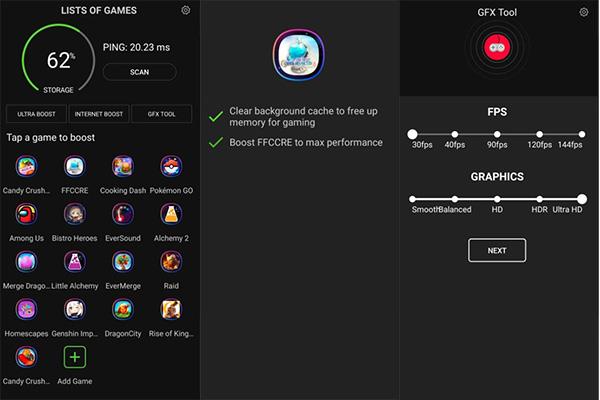
Spilstarter - Game Booster 4x
Brugervenlig grænseflade og AI hjælper også med at træffe de bedste valg. GFX-indstillinger vises for eksempel på skydere og skærme, der forbedrer at vide præcis, hvad appen gør og hvorfor.
Appen starter ikke automatisk spillet efter optimering, men du kan stadig åbne spillet fra optimeringsskærmen. Du kan også indstille en rengøringsplan, så appen forbedrer ydeevnen mellem sessionerne.
Pro-versionen tilbyder nogle ekstra funktioner. Den viser flere systemoplysninger på startskærmen og tilføjer Auto-boost og Ultra Boost-tilstande.
4. Game Booster - Speed Up og livestream spil
Game Booster fra The N Apps Studio indeholder flere annoncer end andre apps. Det er dog også en meget kraftfuld booster til højtydende spil.
Game Booster fokuserer på optimering. Du kan vælge forskellige accelerationstilstande for hver app, inklusive RAM-fokuseret tilstand, batterifokuseret tilstand og offlinetilstand. Det er også muligt at opsætte brugerdefinerede spiltilstande med kombinationer af tilstande sammen.
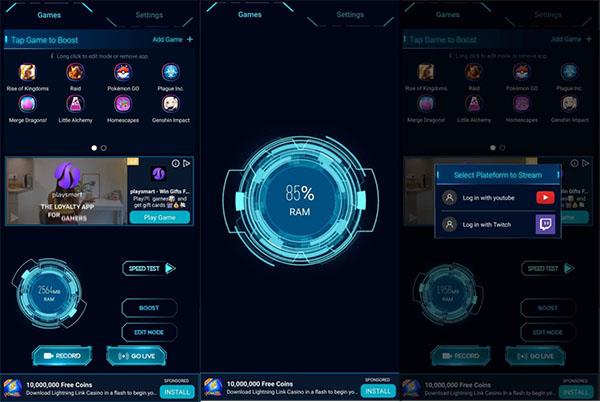
Game Booster - Speed Up og livestream spil
Game Booster tillader live streaming til YouTube eller Twitch direkte fra appen, hvilket giver adgang til to af de bedste tilgængelige streamingtjenester. Appen kan optage videoer i meget høj kvalitet, op til 2560x1440 opløsning til live streaming eller 1920x1080 til skærmoptagelse.
GFX booster er hovedfunktionen. Ved at bruge det kan du justere FPS og andre grafikindstillinger, såsom anti-aliasing. Denne app's GFX har flere muligheder end nogen anden app, hvilket gør, at kørende apps, der typisk brænder dit batteri, kører hurtigere, og din enhed er mindre tilbøjelig til at overophedes.
Hvis du ikke har noget imod den ret rodede brugergrænseflade, er denne launcher et godt valg for dem, der kan lide at spille tunge spil.
5. Game Booster - Spil spil hurtigere og jævnere
En anden launcher-app fra BGN Mobi, denne er velegnet til dem, der hovedsageligt spiller afslappede mobilspil og ønsker en enkel grænseflade, der stadig kan tilpasses efter ønske.
Startskærmen har alt hvad du behøver. Det har et sorterbart bibliotek, og hvis du trykker længe på et spil, kan du vælge at skjule det fra biblioteket eller tjekke for opdateringer. Den øverste del af skærmen overvåger enhedens tilgængelige RAM og aktuelle batteritemperatur.
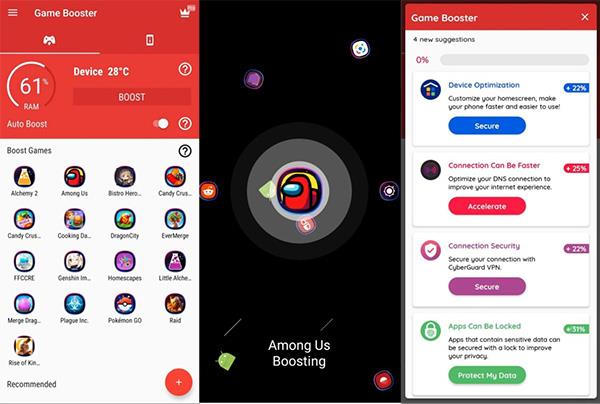
Game Booster - Spil spil hurtigere og jævnere
Disse indsigter kan hjælpe med yderligere optimering, da de tydeligt angiver, hvornår du skal slukke telefonen eller deaktivere unødvendige apps.
Infofanen giver mere dybdegående information, herunder noter om din enheds batteri, CPU og interne hukommelsesstatus osv. Du kan låse op for yderligere forbedringer som f.eks. en FPS-skærm eller indsamlet grafik på skærmen ved at købe den betalte version.
I modsætning til nogle andre boostere udfører denne app spilboosting, uanset om du starter spillet fra launcheren eller et andet sted. Det betyder, at du kan gemme dine favoritter på din startskærm og stadig drage fordel af appens forbedringer.
Game Booster foreslår måder, hvorpå ydeevne og sikkerhed kan forbedres, når spillet er slukket, hvilket er en fin touch for dem, der er nye til mobilspil. Det er også det eneste supportværktøj, der giver brugerne mulighed for at fravælge datadeling og personlig annoncering.